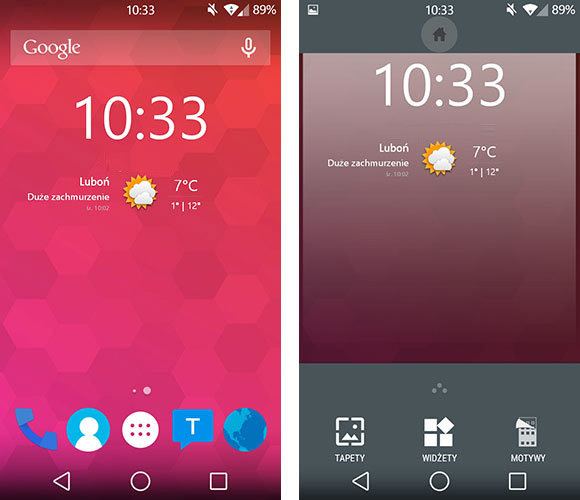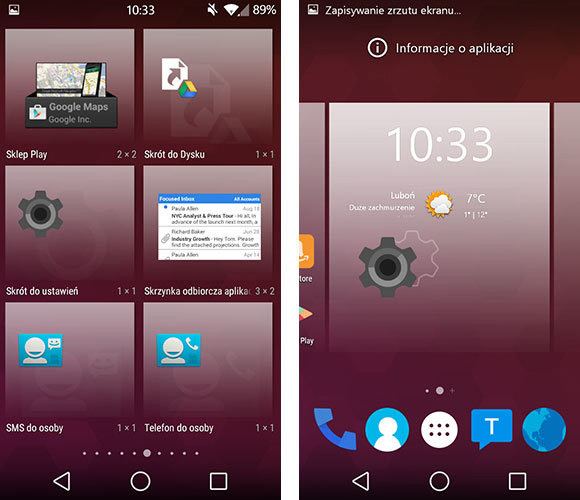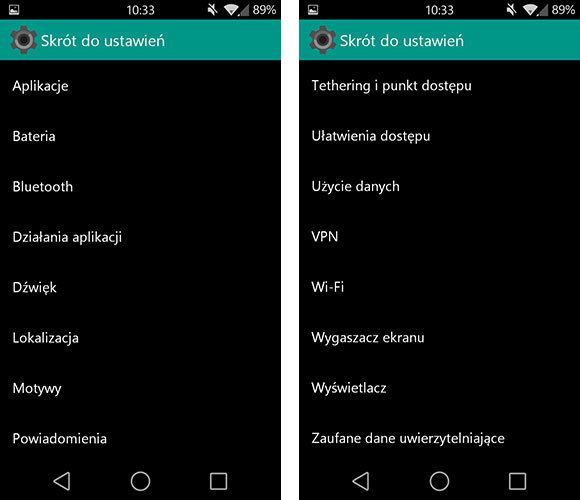- Как создать ярлык для любых настроек на главном экране Android
- Изменение иконок приложений на Android
- Способ 1: Средства прошивки
- Xiaomi
- Samsung
- Huawei
- Android без надстроек
- Способ 2: Сторонние решения
- Вариант 1: Иконпаки
- Вариант 2: Менеджеры иконпаков
- Вариант 3: Лаунчеры
- Какие иконки и что означают на смартфоне Андроид?
- Что означают иконки (значки) на телефоне Android?
Как создать ярлык для любых настроек на главном экране Android
Часто вы используете настройки на Android, но беспокоите вас каждый раз, когда вам нужно ввести выбранную подкатегорию? Вы можете создавать ярлыки для отдельных разделов настроек на главном экране Android и открывать, например, настройки Wi-Fi или приложения.
Настройки, безусловно, являются одним из наиболее частых «приложений», которые я открываю. Если вы часто управляете установленными приложениями, изменяете сетевые настройки, мелодии звонков и другие функции, вы также используете их несколько раз в день. Мы можем упростить использование настроек, создав ярлыки для определенных разделов непосредственно на главном экране. Как это сделать?
Создание ярлыков для отдельных разделов настроек
Мы будем делать все с помощью встроенных функций виджетов в Android. Благодаря этому мы можем создавать ярлыки на главном экране, например, для сетевых настроек, настроек батареи, настроек приложения, настроек отображения и многих других.
Для этого перейдите на главный экран Android, а затем держите палец в свободном месте. Теперь наша пусковая установка покажет нам дополнительные варианты, среди которых мы найдем Widgets.
Будет отображен список виджетов для добавления. Мы ищем его в элементе под названием «Ускорение настроек». Мы держим палец на нем и перетаскиваем его в пустое пространство на главном экране.
Прежде чем виджет появится в выбранном месте, на экране появится меню с выбором типа настроек. Здесь мы можем выбрать, в какой части настроек мы хотим создать ярлык.
У нас есть приложение, аккумулятор, bluetooth, звук, местоположение, темы, уведомления, настройки моста и точки доступа, использование данных, vpn, wi-fi, экранная заставка, дисплей и многое другое.
Мы выбираем одну из вкладок, и она готова — ярлык появится на главном экране. Теперь мы снова можем выполнить всю процедуру и на этот раз создать еще один ярлык для другой вкладки в настройках.
Благодаря этому, если мы хотим изменить настройки, например звук или местоположение, мы можем вызывать их непосредственно с главного экрана без необходимости запускать основные настройки приложения и последовательно следовать отдельным разделам и подразделам.
Источник
Изменение иконок приложений на Android
Способ 1: Средства прошивки
В большинстве фирменных оболочек присутствует возможность изменения иконок без использования сторонних инструментов.
Xiaomi
В прошивке MIUI, стандартной для смартфонов китайского бренда, замена значков возможна посредством приложения «Темы».
- Откройте программу, затем выберите тему, иконки которой вам понравились, и загрузите её, но не применяйте.
Здесь выберите пункт «Компоненты», где воспользуйтесь кнопкой «Значки».
Тапните по загруженной ранее теме.
Samsung
В оболочках Android-устройств от корейского гиганта поддержка рассматриваемой возможности реализована через настройки.
- Запустите приложение параметров и выберите пункт «Обои и темы».
Откроется фирменная программа GalaxyThemes. Найдите внизу окна кнопку «Значки» и нажмите на неё.
Тапните по картинке-превью понравившегося набора, после чего воспользуйтесь кнопкой «Загрузить».
Huawei
Фирменная оболочка EMUI, как и упомянутое выше решение от Xiaomi, тоже имеет предустановленное приложение для кастомизации пользовательского интерфейса.
- Откройте программу, а после загрузки её интерфейса нажмите на кнопку «Значки».
Воспользуйтесь категорией сортировки, например, «Бесплатно», и тапните по ней.
Выберите понравившийся элемент и нажмите на соответствующее ему превью.
Просмотрите особенности набора, затем тапните «Купить» или «Бесплатная загрузка».
Android без надстроек
К сожалению, в чистом Android нет никаких системных возможностей установки иконок, однако есть опция изменения формы подложки значков посредством параметров разработчика.
- Первым делом активируйте соответствующую опцию, если не сделали этого ранее.
Далее прокрутите перечень до блока «Темы» и воспользуйтесь пунктом «Форма значков».
Теперь на основном экране у значков будет отображаться выбранный фон.
Способ 2: Сторонние решения
Решить поставленную задачу можно с помощью сторонних средств – специализированных приложений – иконпаков, их менеджеров или лаунчеров.
Вариант 1: Иконпаки
Иконпаков для Android существует великое множество ‒ все они доступны для загрузки в Google Play Маркете. В качестве примера воспользуемся набором Delta Icon Pack.
Работа с такими программами невероятно простая – запустите её, а после загрузки основного меню нажмите «Применить Delta».
Другой метод активации – открыть меню (три полоски вверху) и нажать на пункт «Применить».
Вариант 2: Менеджеры иконпаков
Создатели сборников значков не всегда предоставляют средства управления ими – в такой ситуации пригодятся отдельные программы-менеджеры, одну из которых, Awesome Icons, мы и хотим предложить.
- Первым делом найдите в Плей Маркете требуемый иконпак и установите его на устройство – мы для примера воспользуемся решением H2O Free Icon Pack.
Скачать H2O Free Icon Pack из Google Play Маркета
После запуска программы откроется её основной интерфейс ‒ он представляет собой перечень установленных программ, с доступными для каждого иконками.
Awesome Icons интересна также тем, что позволяет задать в качестве значка не только предустановленные варианты, но и выбрать свои изображения ‒ например, из галереи или сделать снимок камерой.
Обратите внимание, что для этих вариантов понадобится выдать приложению соответствующие разрешения.
Для использования иконпаков вызовите меню программы нажатием на три полоски вверху влево, и выберите одноимённый пункт.
Откроется список установленных на телефоне сборников с иконками – тапните по нужному для выбора.
Если там пусто, откройте меню (три точки) и воспользуйтесь опцией «Refresh».
После подгрузки иконпака откроется перечень установленного софта – если в сборнике найден подходящий значок, он будет применён автоматически.
Таким образом, благодаря приложению Awesome Icons можно задать совершенно произвольное изображение в качестве иконки для софта на вашем устройстве.
Вариант 3: Лаунчеры
Множество сторонних лаунчеров имеет в своём составе функцию кастомизации внешнего вида. Одно из таких решений – популярный у пользователей Nova Launcher.
- Перейдя в оболочку, сделайте долгий тап по пустому месту на рабочем столе – должен появится интерфейс изменения, нажмите в нём «Настройки».
Далее воспользуйтесь опцией «Внешний вид».
Тапните по пункту «Стиль иконок».
В этом окне можно настроить отображение иконок – например, реализован доступ к опции включения адаптивного варианта.
Помимо этой статьи, на сайте еще 12470 инструкций.
Добавьте сайт Lumpics.ru в закладки (CTRL+D) и мы точно еще пригодимся вам.
Отблагодарите автора, поделитесь статьей в социальных сетях.
Источник
Какие иконки и что означают на смартфоне Андроид?
На экране смартфона в любом случае отображается какая-либо информация, уведомляющая пользователя об активированных режимах и опциях. Как правило, все значки находятся в строке состояния, то есть в верхней части дисплея. Там вы можете обнаружить индикатор заряда аккумулятора, текущее время, уровень сигнала мобильной сети и даже скорость интернета. Также не исключено наличии уведомлений от приложений – и тогда вы увидите небольшой ярлык соответствующей программы. Предлагаем подробно рассмотреть и разобраться, что означают иконки на смартфоне Андроид. Мы расскажем о наиболее популярных обозначениях, которые вы можете встретить на своем телефоне!
Что означают иконки (значки) на телефоне Android?
В принципе, понять о предназначении какой-либо иконки не так сложно – достаточно только на нее посмотреть. Например, процентный индикатор в виде аккумулятора свидетельствует о том, сколько устройство еще может работать без зарядки. А значок часов информирует об активированном будильнике, который скоро должен сработать. Но также вполне реально столкнуться с иконками, изначально незнакомыми многим людям. Все они представлены в следующем списке с краткими комментариями:
- Уровень сигнала сотовой связи . Так как смартфон – это прежде всего устройство для совершения звонков, то без наличия SIM-карты не обойтись. И для того, чтобы быть в курсе текущего качества сигнала, достаточно обратить внимание на строку состояния. Вы увидите небольшой блок, состоящий из нескольких делений.
Источник